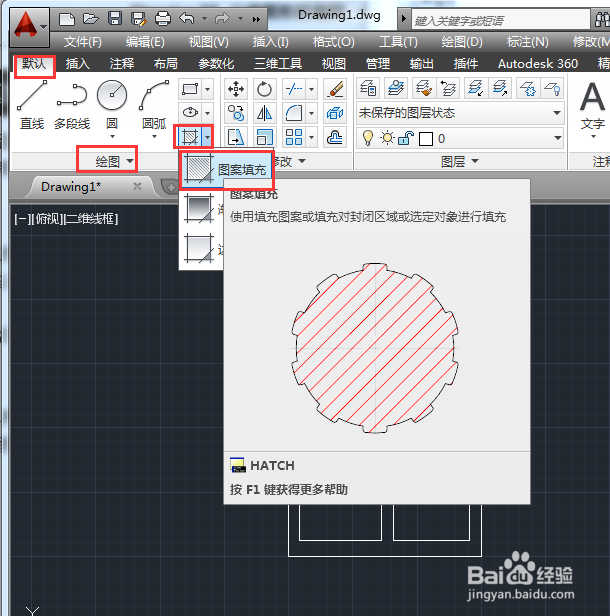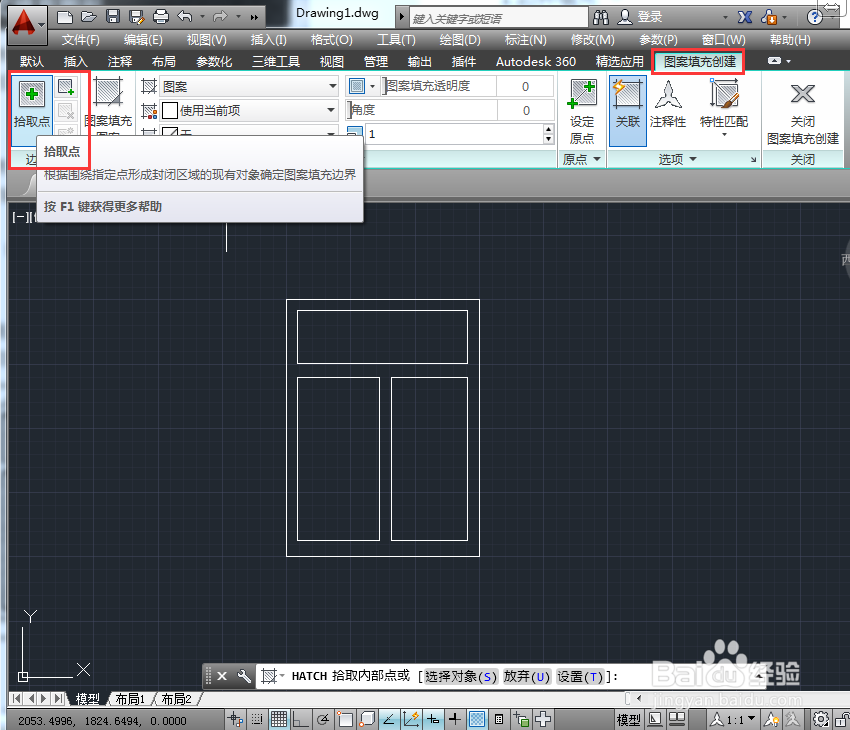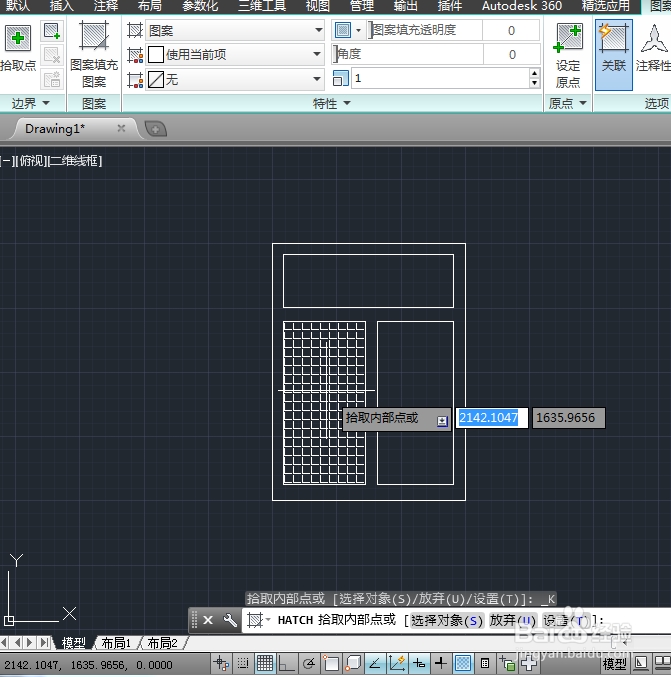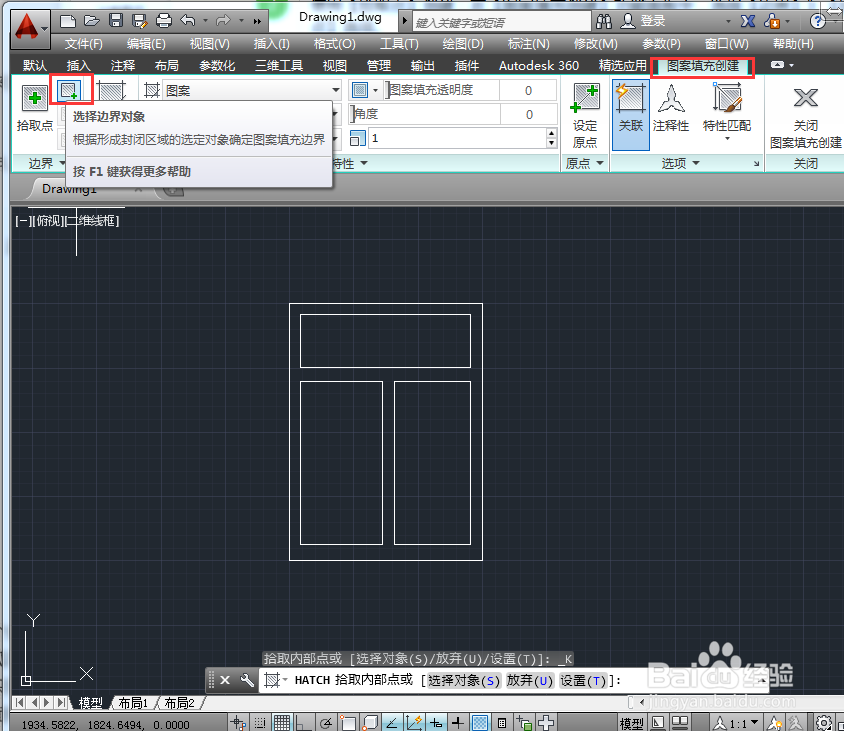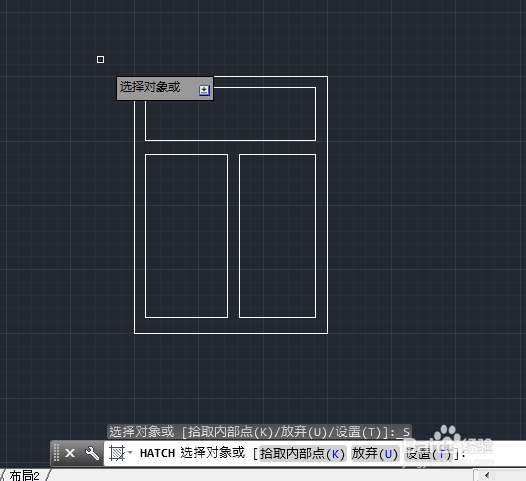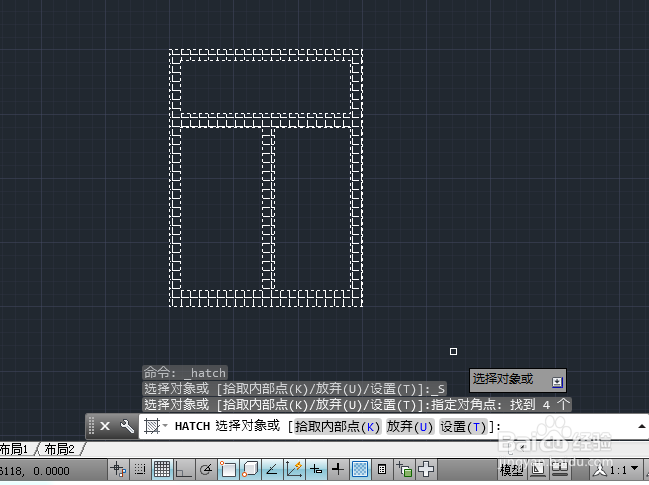AutoCAD2014如何进行边界填充
AutoCAD2014如何进行边界填充。
工具/原料
AutoCAD2014
1.边界填充
1、在菜单栏依次选择【默认】》【绘图】》【图案填充】,打开【图案填充创建】选项卡。
2、使用【拾取点】创建:在【图案填充创建】功能面板中,选择【边界】》【拾取点】选项。
3、然后在图形中指定填充点,按回车键,即可完成创建。
4、使用【选择边界对象】创建,同样在【图案填充创建】功能面板中,选择【边界】》【选择边界对象】选项。
5、然后在绘图区中,选择所需填充的边界线段,按回车键,即可。
6、最终填充效果如图:
声明:本网站引用、摘录或转载内容仅供网站访问者交流或参考,不代表本站立场,如存在版权或非法内容,请联系站长删除,联系邮箱:site.kefu@qq.com。
阅读量:64
阅读量:64
阅读量:45
阅读量:23
阅读量:67